DS415Play提供了一個Gigabit的網路埠,所以在電腦、無線分享器與NAS都是Gigabit的網路埠下,測試DS415Play的傳輸速度如何?首先,在電腦上透過連線網路磁碟機方式,連接DS415Play其中一個共用資料夾,進行檔案傳輸速度測試。
NAS performance tester在File size 100,重複測試5次後,得到的平均寫入速度為100.71 MB/秒,讀取速度為115.53 MB/秒。
NAS performance tester在File size 1000,重複測試5次後,得到的平均寫入速度為101.6 MB/秒,讀取速度為109.85 MB/秒。
NAS performance tester在File size 8000,重複測試5次後,得到的平均寫入速度為91.87MB/秒,讀取速度為113.73 MB/秒。
將2.25G的檔案,從本機電腦磁碟機傳到這個網路磁碟機,開始、中途與結束前的傳輸速度,分別是114 MB/秒、105 MB/秒與99.8 MB/秒。
將2.25G的檔案,從這個網路磁碟機傳到本機電腦磁碟機,開始、中途與結束前的傳輸速度,分別是120 MB/秒、113 MB/秒與109 MB/秒。
接著,將DS415Play的FTP選項啟動,測試透過FileZilla這套FTP軟體傳輸時的檔案傳輸速度。
將2.42G的檔案,從本機電腦磁碟機FTP到NAS資料夾,開始、中途與結束前的傳輸速度,分別是113.4 MB/秒、108.1 MB/秒與104 MB/秒。
再將2.42G的檔案,從NAS資料夾FTP到本機電腦磁碟機,開始、中途與結束前的傳輸速度,分別是145.7 MB/秒、179.8 MB/秒與110.6 MB/秒。
要讓本機電腦使用NAS上的磁碟空間,除了上面的方式,還可以使用類似本機磁碟機的iSCSI Target服務。首先,進到儲存空間管理員的iSCSI LUN選項畫面,然後建立新的iSCSI LUN。
第二步,輸入相關資訊,並在iSCSI Target連結項目中,點選新增一個iSCSI Target。
在新增iSCSI Target畫面,輸入名稱,啟用CHAP,並設定相關的名稱與密碼。
建立前的確認畫面。如確認無誤,按下套用按鈕,就開始進行建立作業了。
建立完成後,回到iSCSI LUN選項畫面,看一下這個iSCSI LUN的狀態。
同樣的,回到iSCSI Target選項畫面,看一下這個iSCSI Target的狀態。
接下來,就可在電腦上進行連接了。以Win7來說,需開啟iSCSI啟動器。
按下探索頁籤的探索入口按鈕。
輸入DS415Play的IP,按下確定按鈕。
沒有問題的話,回到目標頁籤可以看到前面設定的LUN,然後點選它,按下連線按鈕。
在此對話視窗中,可以自訂目標名稱。而"將此連線新增到我的最愛目標清單"選項如未被勾選,也別忘了要勾選。由於在建立iSCSI Target時有設定啟用CHAP認證,所以按下進接按鈕,進到進階設定畫面進行設定。
在進階設定畫面中,勾選啟用CHAP登入,輸入之前在NAS設定的名稱與密碼,然後按下確定按鈕。
如果資訊正確的話,回到目標畫面,就可以看到這個iSCSI目標是已經連線的狀態。
連結完畢後,到電腦管理的磁碟管理畫面下,就可以看到這個LUN就像本機磁碟一樣出現在這裡。
接下來的建立磁碟分割動作,就跟一般本機硬碟建立磁碟分割一樣。而在磁碟分割建立後,就可以來測試以這樣方式連接的檔案傳輸速度如何?
將2.25G的檔案,從本機電腦磁碟機傳到這個LUN磁碟機,開始、中途與結束前的傳輸速度,分別是236 MB/秒、171 MB/秒與105 MB/秒。
將2.25G的檔案,從LUN磁碟機傳到本機電腦磁碟機,開始、中途與結束前的傳輸速度,分別是100 MB/秒、182 MB/秒與192 MB/秒。
如果要中斷LUN的連接,進到iSCSI啟動器,然後在目標頁籤中選擇要中斷的LUN,然後按下中斷連線按鈕即可

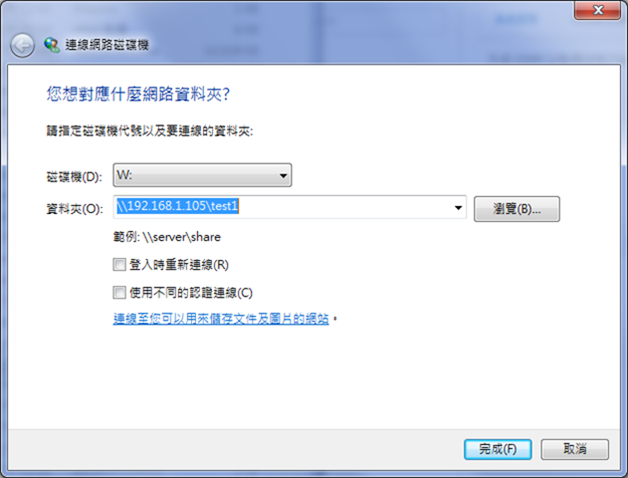
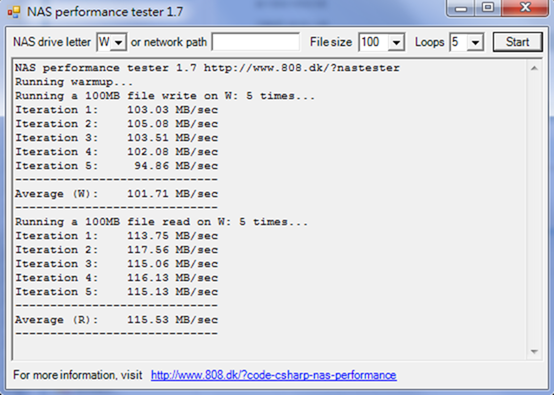
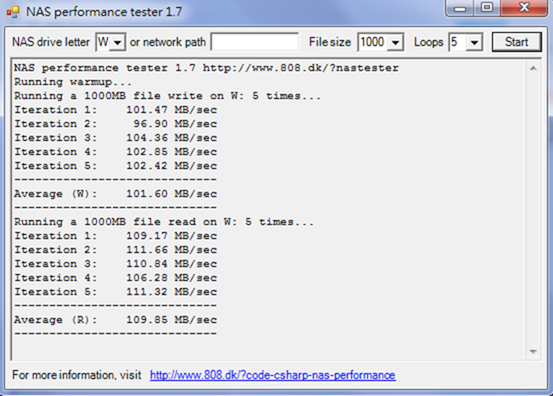
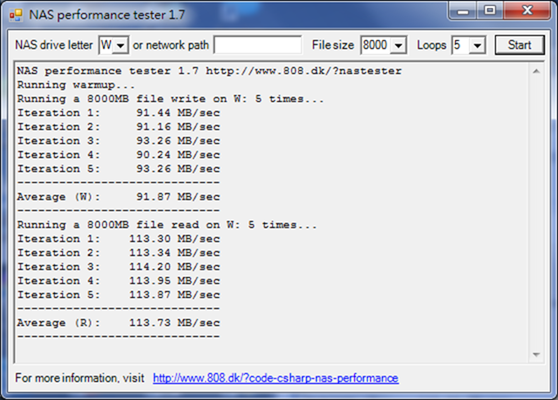
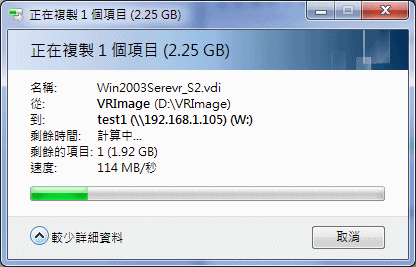
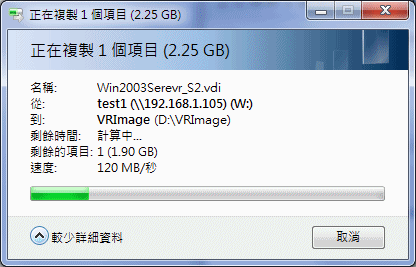
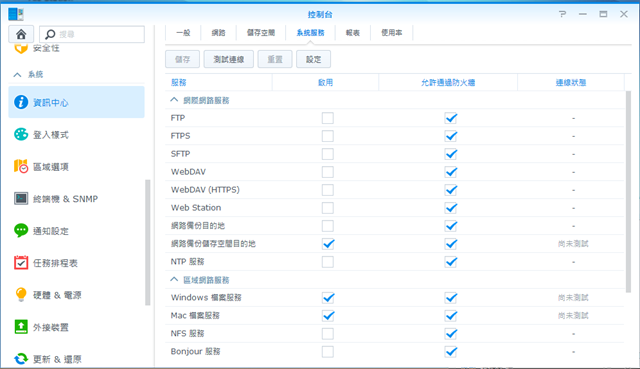
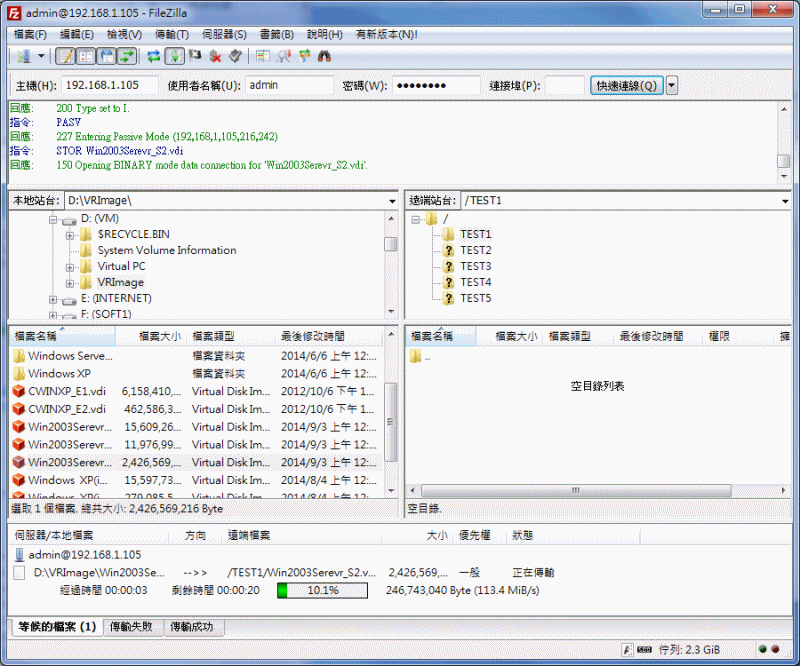
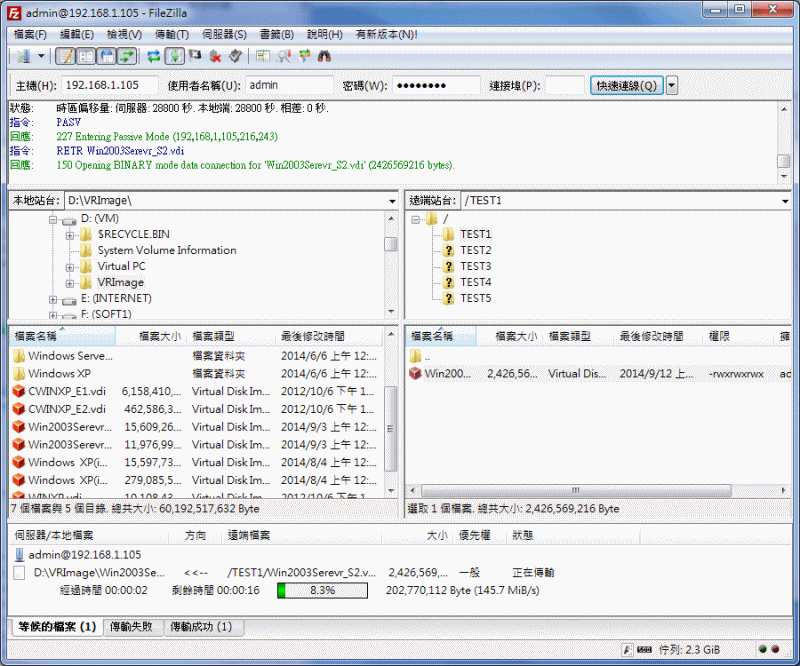

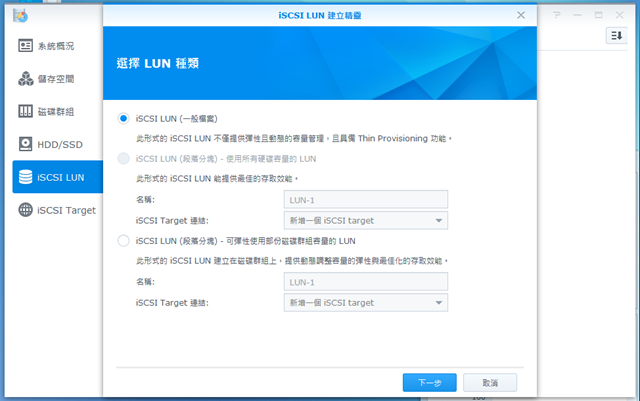

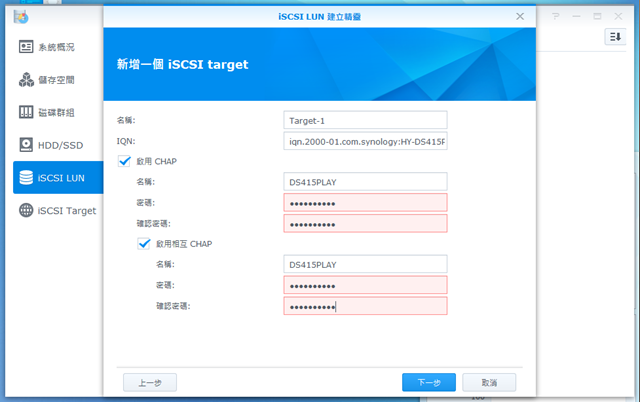
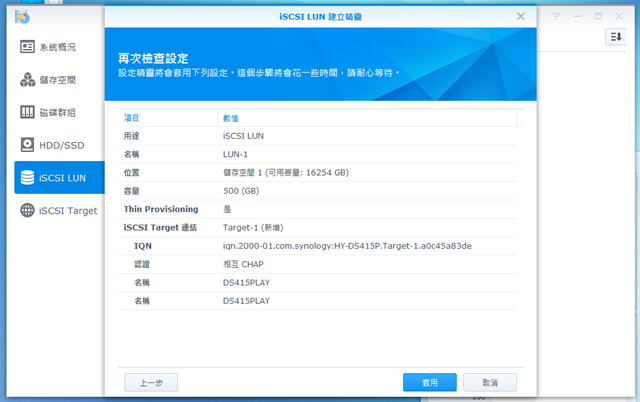
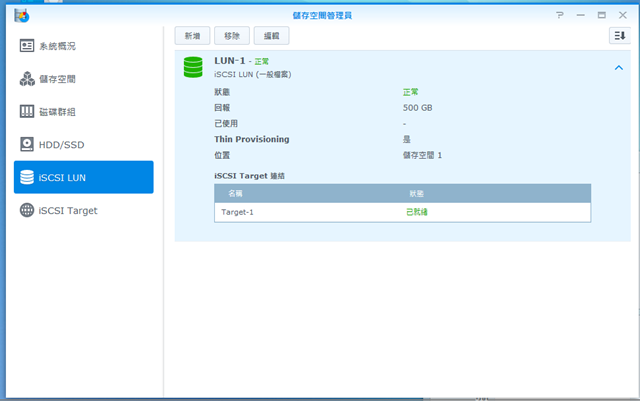
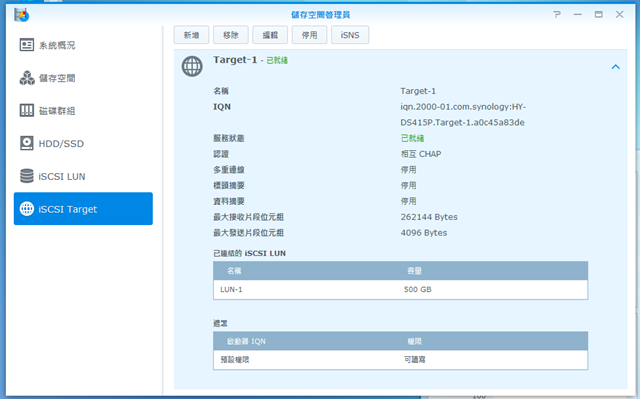
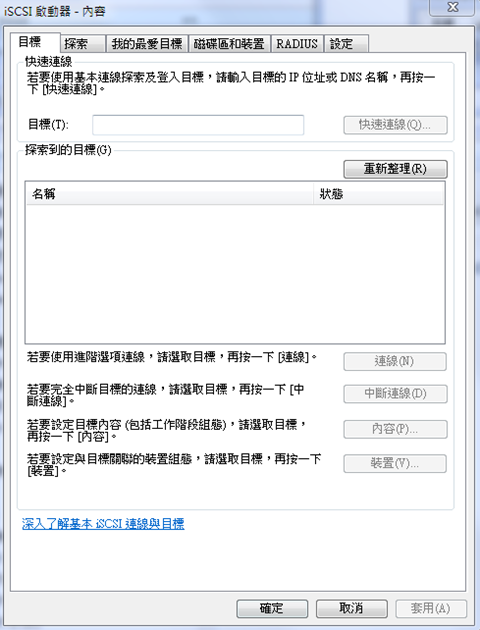
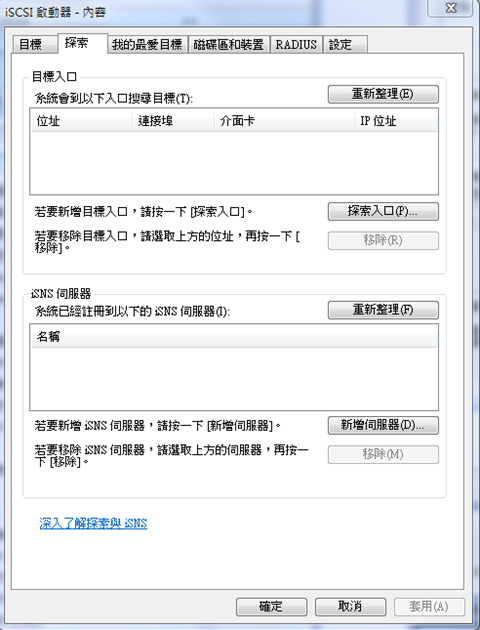
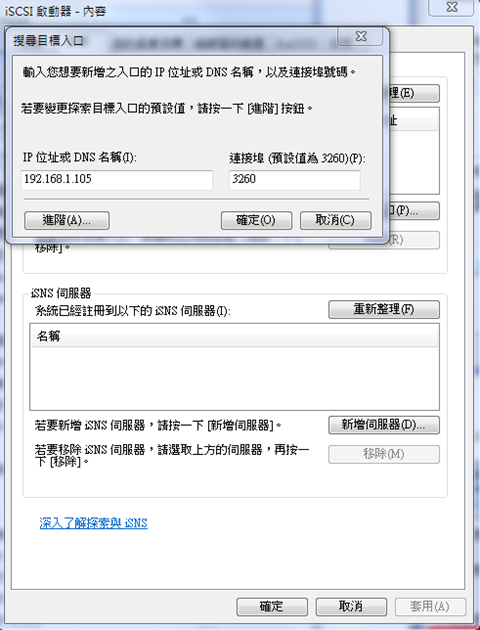

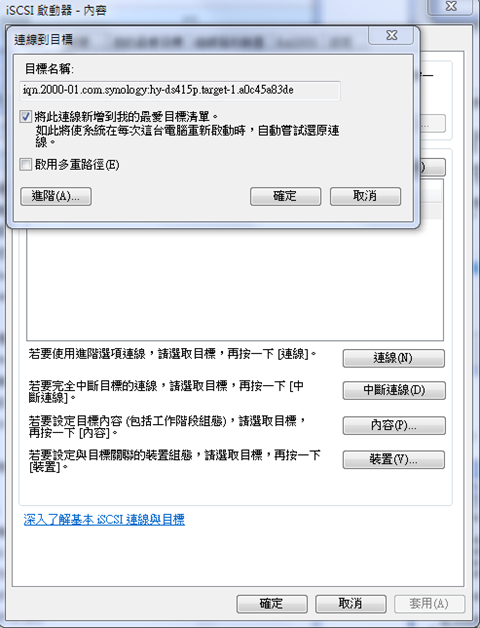
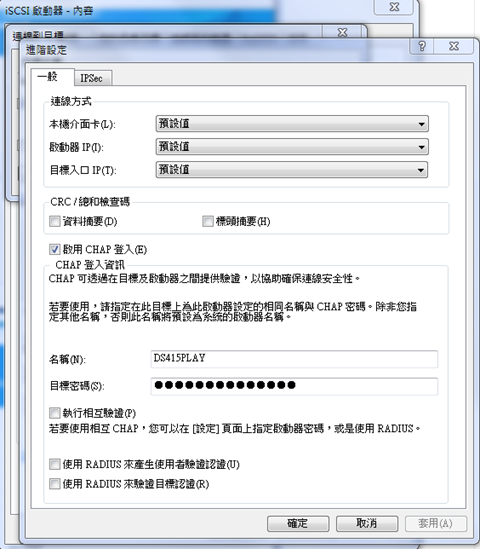
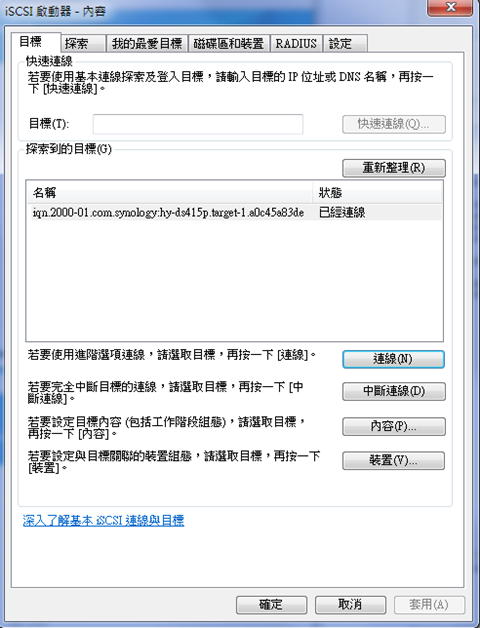


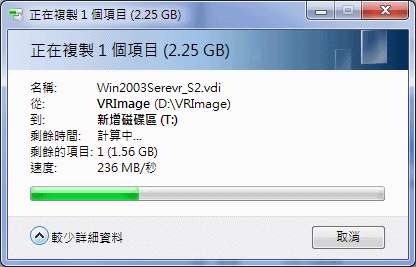

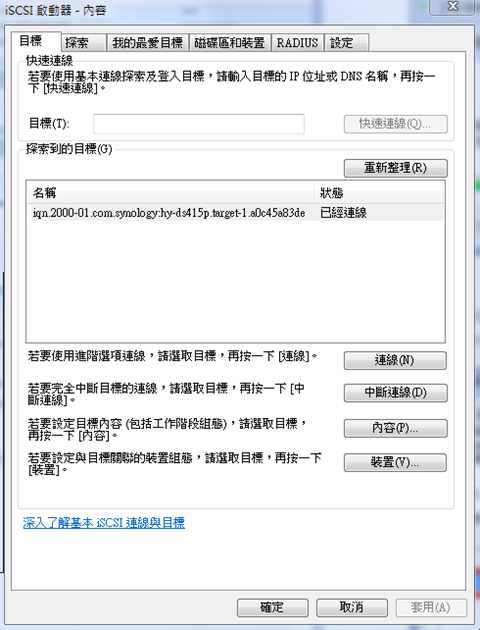





 留言列表
留言列表

